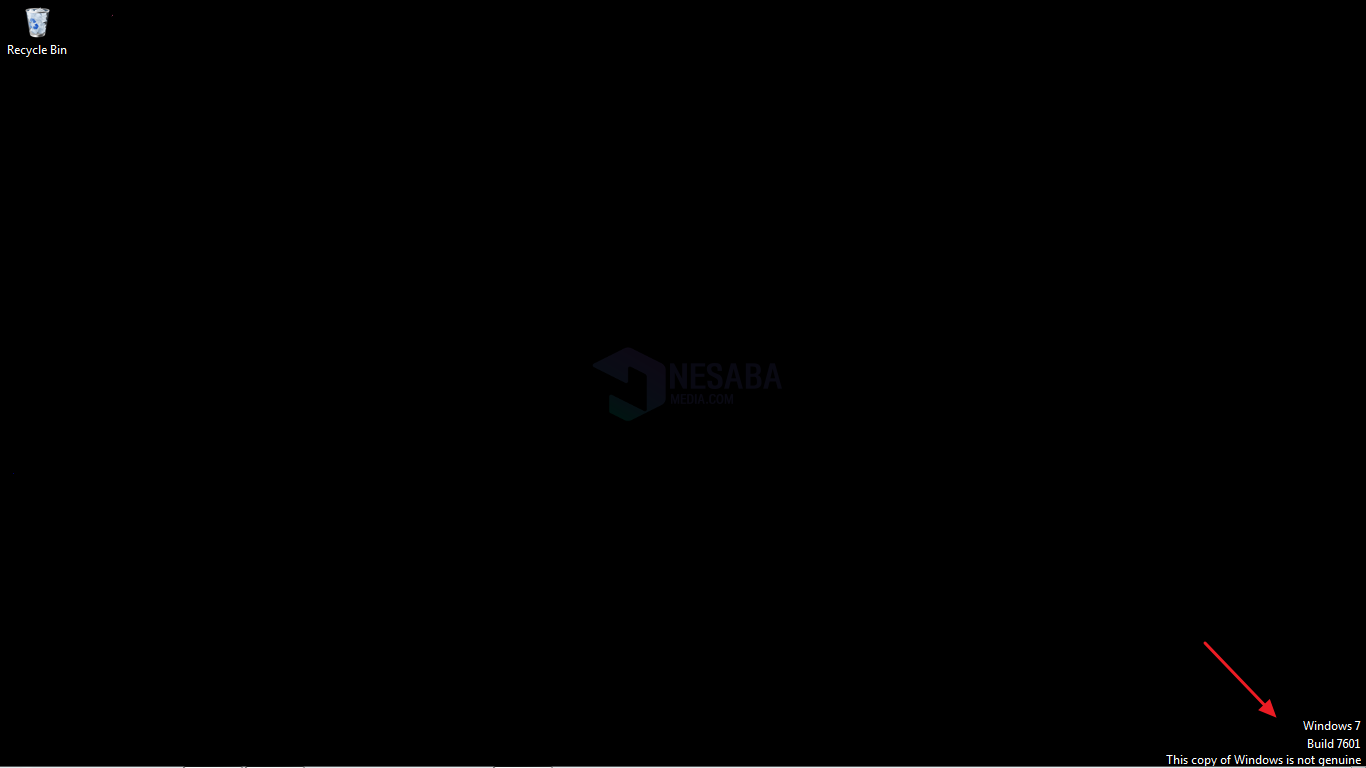Smadav Antivirusをしばらくの間簡単にオフにする2つの方法
Smadavアンチウイルスを知らないのは誰ですか? この国の子供たちによって作成されたアンチウイルスを過小評価することはできません。アンチウイルスはローカルウイルスを殺すのに非常に効果的です。
外国のアンチウイルスのほとんどはローカルウイルスを更新するには遅すぎます。システムの速度を低下させないコンピューターのパフォーマンスに友好的であることに加えて、人工的なアンチウイルス ザイヌディンナファリン これは、Falshdisk上のウイルスへの対処において非常に優れていることがわかりました。
アンチウイルスは非常によく知られていますがインドネシアは非常に軽く快適に使用できますが、Smadavは海外からのウイルスの処理にはあまり効果がありません。このアンチウイルスのスペシャリスト自身が実際にローカルウイルスを一時停止しているため、インポートされたウイルスを完全に駆除することができませんでした。さらに、Smadavは、特定のファイルに対して誤って警告を発することが多いウイルスの検出にも弱点があります。
したがって、この記事では、以下について説明します Smadavアンチウイルスを一時的にオフにする方法 時間。以下の説明をご覧ください。
しばらくの間Smadav Antivirusをオフにする2つの方法
Smadavアンチウイルスを組み合わせたり、追加の保護として他のウイルス対策と組み合わせますが、いくつかの疑わしいファイルに対するウイルスの検出に対応する際にしばしば間違っているSmadavは非常に迷惑です。特にあなたの仕事がこのSmadavアンチウイルスのために実際に妨害された場合。
まあ、だから私はそれを与えることができます解決策は、しばらくの間Smadavアンチウイルスをオフにすることです。そのため、いつでもこのSmadavアンチウイルスを再度アクティブ化できます。以下の手順に従ってください:
方法1:タスクバーから隠しアイコンを表示する
1.以下に示すように上矢印アイコンをクリックし、Smadavロゴを右クリックします。

2 次に、[保護を無効にする(再起動するまで)]を選択して、Smadavアンチウイルスをすぐにオフにできます。システムがSmadavを永続的または永久にオフにすることができるため、永続的でない他のパーツを選択することもできます。

方法2:Smadavソフトウェアを使用
1.最初にSmadavアンチウイルスを開きます。その場合は、[保護]メニューを選択してください。

2.次に、[無効]ボタンをクリックします。 再度アクティベートしたい場合はアクティベートボタンを押してください。さて、この記事では、Smadavの最新バージョンであるSmadav 2018バージョン12.0.1を使用しています。保護メニューのセクションで管理するには、有料バージョンのSmadavを使用する必要があります。ただし、以前のバージョンの場合は、[保護]メニューからSmadavウイルス対策を無効にすることができます。

簡単ではない このSmadavアンチウイルスをオフにする方法? Smadavアンチウイルスはまだ分類されていますが他のアンチウイルスと比較してまだ非常に弱いですが、Smadavはローカルウイルス攻撃に対処するのに最適なアンチウイルスです。したがって、このSmadavアンチウイルスを再アクティブ化して、コンピュータをウイルス、特にローカル自体から保護できるようにする必要があります。
記録として、スマダフ自体は示唆していますSmadavは、コンパニオンアンチウイルスとしてのみ使用します。したがって、このSmadavアンチウイルスは、コンピューターによる主要な保護として使用できません。これは Smadavは追加の保護としてのみ機能します したがって、完全な保護を提供することはできません。
だからできる他の保護を使用してくださいコンピュータを完全に保護します。しばらくの間Smadavアンチウイルスを無効にする方法についての非常に多くの記事。お役に立てれば幸いです。地元の商品を高く評価して活用し、商品そのものの開発を進めていきましょう!